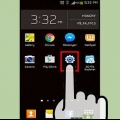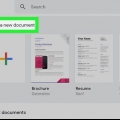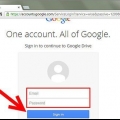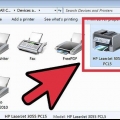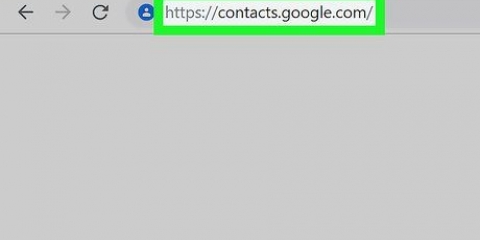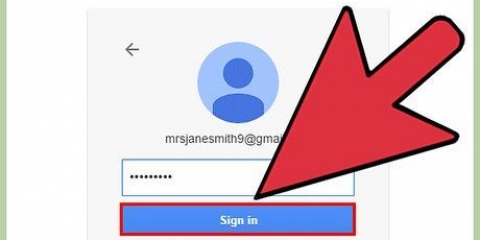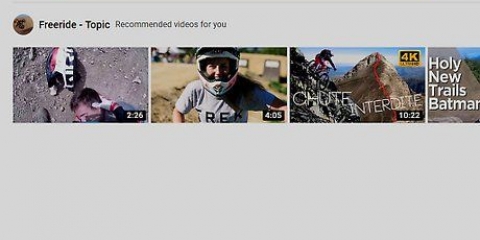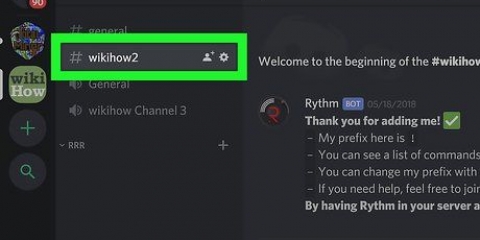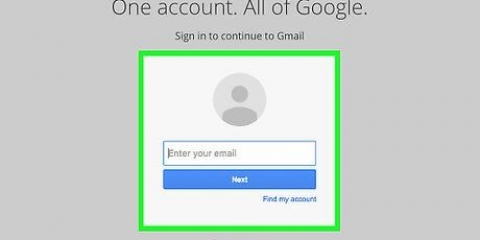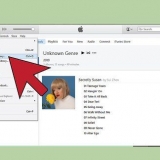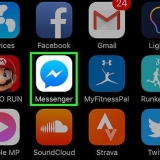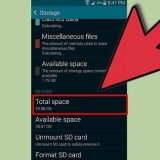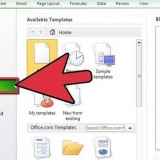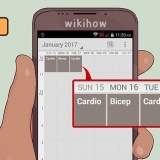"Se alle detaljer for aftalen" betyder, at modtageren kan se placeringer og noter for hver begivenhed i kalenderen. "Foretag ændringer OG administrer adgang" betyder, at modtageren kan tilføje og redigere begivenheder. Modtageren kan også tilføje personer til kalenderen. "At lave ændringer i aftaler" giver brugeren mulighed for at ændre aftaler, men ikke tilføje personer. "Vis kun oplysninger om tilgængelig/optaget status" skjuler alle detaljer om begivenhederne, kan kun se om admin er ledig eller optaget. Du kan tilføje flere personer med forskellige privilegier. Ved at vælge XML kan kalenderen tilgås fra andre programmer og kopieres til en feed-læser. Vælg ICAL, hvis du ønsker at kunne se dagsordenen med et program, der bruger iCal-formatet. Kopiér og indsæt adressen, der vises på næste skærmbillede, og giv den til den person, du vil dele kalenderen med. Klik på OK, når du har kopieret URL`en til dit udklipsholder. Denne adresse giver modtageren fuld kontrol over kalenderen. De kan foretage redigeringer og tilføje brugere. At dele din Google-kalender offentligt betyder, at enhver internetbruger kan se din kalender, og dine begivenheder kan vises i Googles søgeresultater. Log ind på Google Kalender, og klik på pilen ud for den kalender, du vil dele. Klik på Kalenderindstillinger. Rul ned til "Privat adresse". tryk på knappen "ICAL" Nu åbner et vindue med en URL direkte knyttet til din kalender. Vælg adressen, og tryk på Ctrl+C. Klik på OK. Hvis du vil dele en offentlig kalender, skal du klikke på knappen "ICAL" Næste "Adresse til kalender". 



Opret en ny kalender og giv den et navn.
Højreklik på kalenderen og vælg "abonnere". Indtast nu den adresse, du kopierede i Google Kalender.
Vælg dine muligheder, og klik på OK.
Del din google-kalender
Indhold
Med Google Kalender kan du gøre mere end blot at administrere din personlige tidsplan. Du kan dele enhver begivenhed med andre, hvilket giver dig mulighed for nemt at koordinere tingene med venner og kolleger. Følg trinene i denne artikel for at dele din kalender med nogen.
Trin
Metode 1 af 5: Del med bestemte personer

1. Vælg den kalender, du vil dele. På Google Kalender-startsiden skal du klikke på pilen til højre for den kalender, du vil dele. Vælg "Del denne kalender".
- At dele din kalender betyder, at du kan dele en bestemt URL, som kun dig og dine venner eller kolleger kender. Kalenderen kan ikke indekseres og ses af folk, der ikke kender URL`en.
2. Indtast e-mailadressen på den person, du vil dele din kalender med. under "Del med bestemte personer" indtast den ønskede e-mailadresse. Vælg det ønskede tilladelsesniveau fra rullemenuen, og klik "At tilføje".]]
3. Klik nederst på siden "Gemme". De inviterede vil nu modtage en e-mail. Kalenderen føjes automatisk til deres Google-kalender, under "Andre kalendere".
Hvis du har indtastet en e-mailadresse på en person, der ikke har en Google-konto, vil han eller hun modtage en invitation til at oprette en Google-konto. Kun personer med en Google-konto kan få adgang til din kalender.
4. Del uden at sende en invitation. På din Google Kalender-startside skal du klikke på pilen ud for den kalender, du vil dele. Vælg "Kalenderindstillinger".
5. Rul ned til afsnittet "Privat adresse". Klik på knappen svarende til det ønskede format.
Metode 2 af 5: Gør din kalender offentlig
1. Vælg den kalender, du vil dele. På Google Kalender-startsiden skal du klikke på pilen til højre for den kalender, du vil dele. Vælg "Del denne kalender".
2. Sæt kryds i feltet ved siden af "Gør denne kalender offentlig". Hvis du kun vil gøre din tilgængelighed offentlig, skal du vælge "Del kun min status". Klik på "Gemme".
Åbn kalenderdetaljerne. Klik på pilen ved siden af kalenderen, og vælg "Kalenderindstillinger".
3. Rul ned til afsnittet "Adresse til kalender". vælg her den URL-type, du vil bruge, når du deler. Hvis du ikke ved, hvilken du skal vælge, skal du vælge HTML. Så kan du være sikker på, at den kan deles med alle på internettet og ses med en webbrowser.
Kopier og indsæt URL`en, der vises på næste skærmbillede, og giv den til den, du vil dele kalenderen med. Klik på OK, når du har kopieret URL`en til dit udklipsholder.
Metode 3 af 5: Deling af dine begivenheder
1. Klik på en begivenhed i din kalender. I det vindue, der nu åbnes, skal du klikke "At behandle". Dette åbner informationssiden for denne begivenhed, hvor du blandt andet kan tilføje gæster eller ændre ejerskab af en begivenhed.
2. Tilføj en gæst. Under hovedet "Tilføj gæster" du kan indtaste e-mailadresser på personer, du vil dele en begivenhed med. Klik på "At tilføje".
Herunder kan du angive gæsternes tilladelser under overskriften "Gæster kan". Du kan vælge "ændre aftale", "invitere andre" og"se gæstelisten".
3. Skift ejerskab af begivenheden. Klik på rullemenuen ved siden af "dagsorden". Vælg "Skift ejer..". Et vindue åbnes, hvor du kan indtaste den ønskede e-mailadresse.
Hvis du gør dette, vil du ikke længere eje denne begivenhed.
Metode 4 af 5: Del til Outlook
1. Du kan abonnere på en Google Kalender med Outlook. Den forbliver opdateret, men du kan ikke ændre den. Alle ændringer skal foretages fra Google Kalender.
2. Åbn Outlook. Klik på menuen "Ekstra" og vælg "Bruger indstillinger". Klik på "Internet kalendere" og så videre "Ny".
3. Indsæt ICAL-adressen. Tryk på Ctrl+V for at indsætte. Klik på "At tilføje". Navngiv kalenderen i feltet "mappenavn". Tryk på OK.
Metode 5 af 5: Del til iCalendar
1. Log ind på Google Kalender, og klik på pilen ud for den kalender, du vil dele. Klik på Kalenderindstillinger.

Hvis du vil dele en privat kalender, klik på knappen "ICAL" Næste "Privat adresse".


2. Kopier adressen, og tryk på OK. Giv denne adresse til den person, du vil dele kalenderen med, eller kopier den til dig selv, så du kan synkronisere med iCalendar.

3. Åbn iCal.



Tips
Hvis den forkerte person får adgang til din private kalender, kan du klikke "Nulstil private URL`er". Så send dine venner og kolleger den nye adresse.
Artikler om emnet "Del din google-kalender"
Оцените, пожалуйста статью
Populær